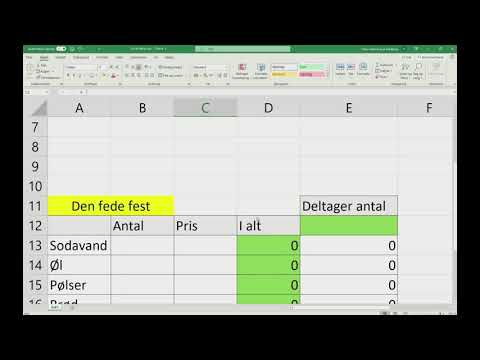En tabel oprettet i Excel kan ofte overstige størrelsen på et A4-ark papir. Du kan dog konfigurere indstillingerne i dette program til at udskrive en stor tabel på et ark.

For at få tabellen til at passe på et ark kan du reducere skrifttypen i cellerne og reducere bredden af kolonnerne. Men dette er meget kedeligt og ikke helt korrekt, for når data ændres, skal du muligvis gentage hele denne proces. En smartere mulighed er at indstille de relevante udskriftsindstillinger eller ændre arkindstillingerne lidt.
Det skal huskes, at du i Excel kun kan reducere skalaen til en bestemt grænse - dette er 10% af den faktiske størrelse. Det vil sige, hvis din tabel f.eks. Har 5000 eller 10000 rækker, er det fysisk umuligt at udskrive det på et ark.
1 vej
I Microsoft Excel 2010 og nyere er udskrivning konfigureret som følger:
1. Du skal starte udskrivningsvinduet. For at gøre dette skal du trykke på "Ctrl" + "P" -tastekombinationen eller vælge "File" -> "Print" i programmets hovedmenu.

2. I afsnittet "Indstillinger" er der et felt med valg af skalering. I det skal du vælge "Tilpas ark på en side".

Denne indstilling giver dig mulighed for at udskrive Excel-regneark på et ark. I eksempelvinduet kan du se, hvordan programmet automatisk har zoomet ud af tabellen.
3. Klik på knappen "Udskriv" for at sende dokumentet til printeren.

2-vejs
Hvis bordets størrelse kun er lidt større end arkets størrelse, kan du prøve at ændre størrelsen på margenerne.
I udskrivningsvinduet kan du vælge en af standardparametrene (almindelige margener, brede margener, smalle margener), eller du kan indtaste dine egne værdier.

Vælg Brugerdefinerede felter for at indtaste dine værdier. Der åbnes et vindue, hvor du kan reducere størrelsen på alle 4 felter til et minimum.

Når du har angivet indstillingerne, skal du klikke på "OK".
3-vejs
På værktøjslinjen skal du vælge "Vis" -> "Sidetilstand".

Du vil se lodrette blå linjer, der er sidekanter. Her er et eksempel:

For at udskrive begge sider sammen skal du trække den blå stiplede linje til højre, helt til slutningen.

Som et resultat forbliver indskriften "Side 1", og indskriften "Side 2" forsvinder. Dette betyder, at hele bordet placeres på et ark.